Windows8系统system.exe程序磁盘占用%100的解决方法
时间:2020-09-25 08:54:00来源:装机助理重装系统www.zhuangjizhuli.com作者:由管理员整理分享
一般操作Windows系统电脑在运行某些软件应用程序时会占用磁盘一定空间,这就是所谓的软件运行越多,电脑就会变得越卡的原因,但最近却有Windows8系统用户来反应,在使用电脑时通过任务管理器查看到system.exe进程占用磁盘100%,这很是损耗磁盘空间,很容易变得卡顿或死机等问题,出现这种情况该如何解决呢?对此下面小编就来介绍一下电脑system.exe进程占用磁盘大空间的解决方法吧。
第一:关闭家庭组
首先,在电脑桌面上点击控制面板,在打开操作中心,选择维护,在点击关闭家庭组;
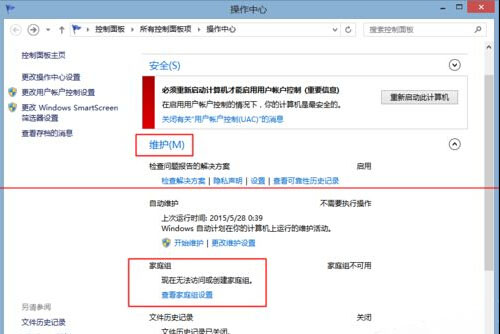
第二:关闭家庭组功能
1、首先,按Win+R组合快捷键,在打开运行窗口输入Services.msc,在点击确定或按回车;
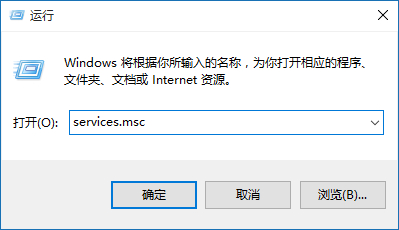
2、然后,找到HomeGroup Listener和HomeGroup Provider服务,分别停止和禁用这2个服务;
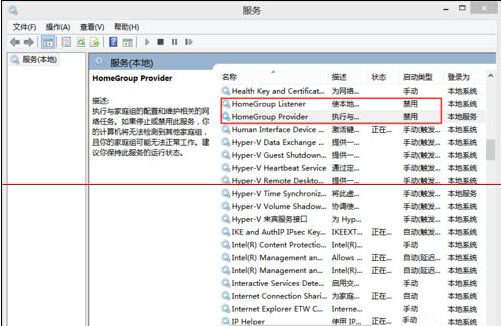
3、在打开网络和共享中心,在点击更改适配器设置,在选择网络连接,在点击internet协议版本6(tcp/ipv6)的前面的勾去掉,最后再确定退出即可。
第三:微软默认杀毒MSE和Windows Defender合二为一了,当打开EXE,压缩包比较多的文件夹,它就会一直扫描
1、首先,按Win+X组合快捷键,在点击控制面板,在选择Windows Defender;
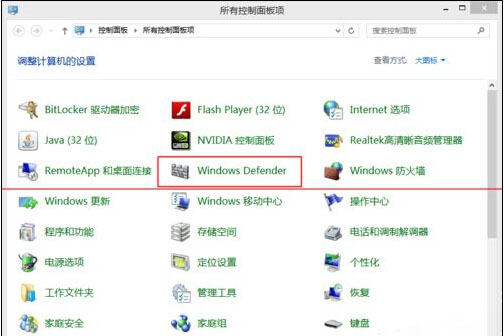
2、然后,在点击设置,在选择实施保护,在去掉勾和管理员,在点击启用Windows Defender,最后再去掉勾即可。
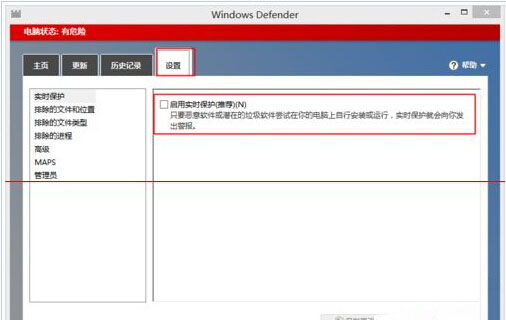
通过关闭家庭组功能和相关服务并关闭实时保护功能,那么system.exe进程占用磁盘空间问题也很容易得到缓解了,如果以后用户也遇到这样的问题,不妨按照教程去解决操作吧,希望这个教程对大家有所帮助。
第一:关闭家庭组
首先,在电脑桌面上点击控制面板,在打开操作中心,选择维护,在点击关闭家庭组;
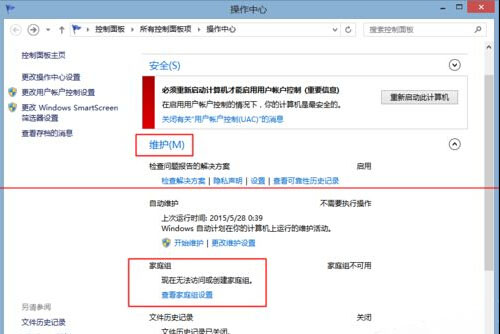
第二:关闭家庭组功能
1、首先,按Win+R组合快捷键,在打开运行窗口输入Services.msc,在点击确定或按回车;
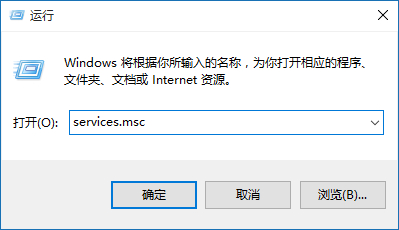
2、然后,找到HomeGroup Listener和HomeGroup Provider服务,分别停止和禁用这2个服务;
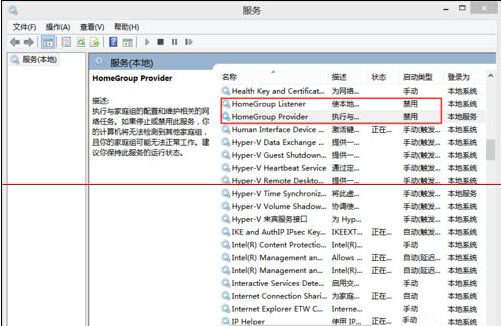
3、在打开网络和共享中心,在点击更改适配器设置,在选择网络连接,在点击internet协议版本6(tcp/ipv6)的前面的勾去掉,最后再确定退出即可。
第三:微软默认杀毒MSE和Windows Defender合二为一了,当打开EXE,压缩包比较多的文件夹,它就会一直扫描
1、首先,按Win+X组合快捷键,在点击控制面板,在选择Windows Defender;
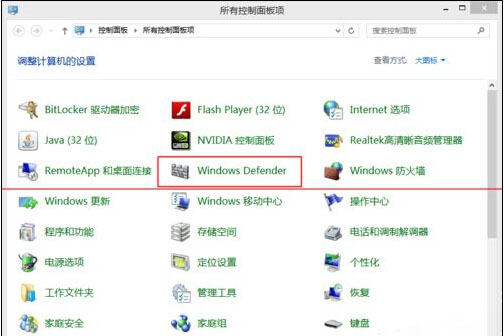
2、然后,在点击设置,在选择实施保护,在去掉勾和管理员,在点击启用Windows Defender,最后再去掉勾即可。
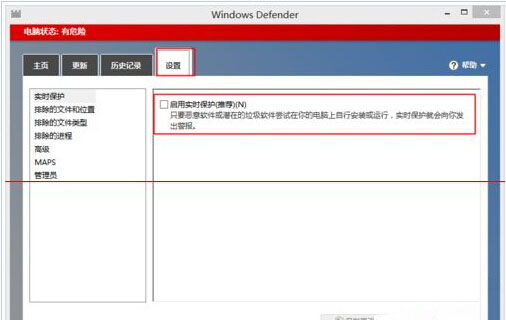
通过关闭家庭组功能和相关服务并关闭实时保护功能,那么system.exe进程占用磁盘空间问题也很容易得到缓解了,如果以后用户也遇到这样的问题,不妨按照教程去解决操作吧,希望这个教程对大家有所帮助。
分享到:
